手机电脑端在哪里找,如今手机和电脑已经成为我们日常生活中不可或缺的工具,当我们需要在手机和电脑之间进行数据传输或连接时,却常常遇到一个问题:手机连接电脑后找不到驱动。这个问题给我们带来了困扰和不便。我们应该在哪里寻找手机电脑连接所需的驱动呢?又该如何解决手机连接电脑找不到驱动的问题呢?本文将为大家提供一些有关此问题的解决方法和建议。无论是在手机还是电脑端,我们都可以找到适合我们的解决方案,以便顺利进行手机和电脑之间的连接。
手机连接电脑找不到驱动怎么解决
具体方法:
1.如下图,当把手机用USB数据线插在电脑上后,但是在我的电脑里怎么刷新也看不到手机的盘符出现。

2.当打开设备管理器看时,却发现手机在这里显示成ADB interface和MTP,而且前面都有一个黄色的问号。

3.这时,拿起手机。回到手机界面,将手机从最顶端向下用手机滑动一下,这样就打开了手机的通知栏,在这里就看到了两项通知,点击"已做为媒体设备连接"。
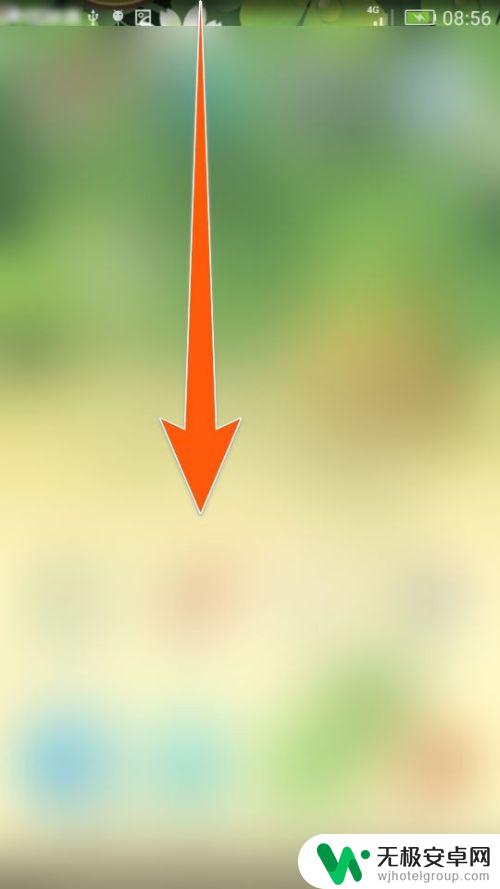
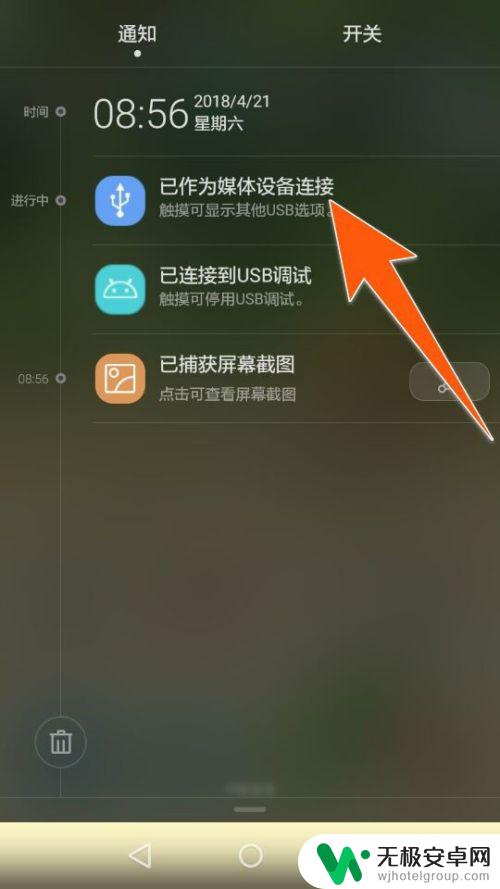
4.然后在打开的界面里,把"媒体设备"点选中。再把"USB调试"前面的勾点击一下,取消掉,别弄混了,是取消这个勾。
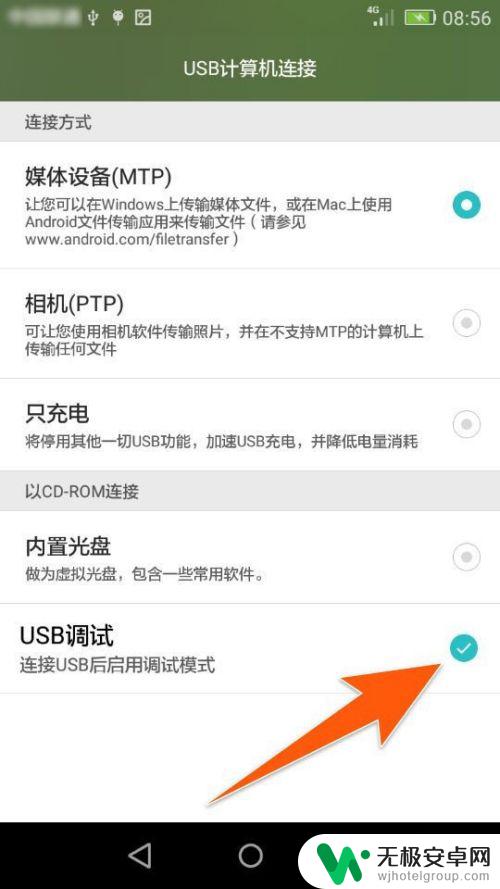
5.这时,电脑上就弹出一个连接手机做什么操作的提示,点击"取消"即可。现在,再打开"我的电脑",就能看到一个手机状的图标了。
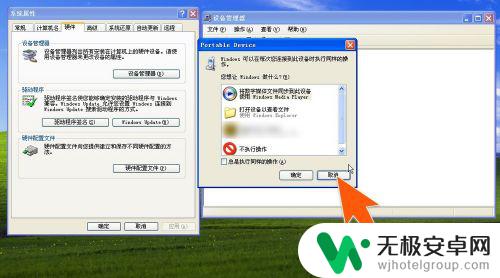
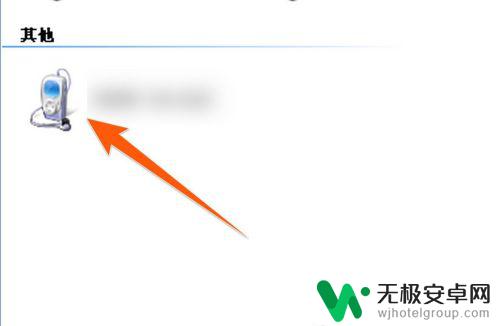
6.在"我的电脑"中点击这个图标,打开后,就能看到"手机存储"这个盘符图标了。双击进入,就可以查看手机上存储的内容,这样,在电脑上就成功的找到了连接电脑的这台手机。
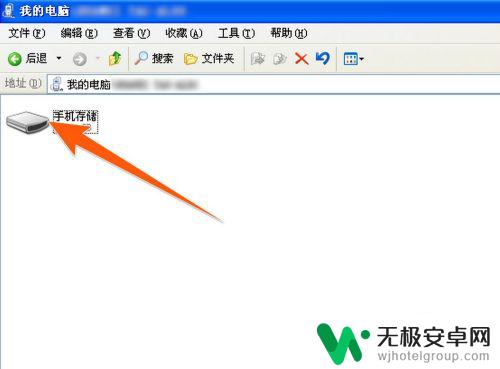
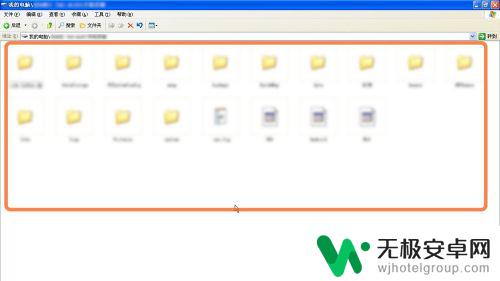
7.这时,如果现去设备管理器上查看,就会发现,原来出来黄色问号的那个些提示图标,现在就全不见了。

以上就是手机和电脑端的全部内容及其位置,需要的用户可以根据小编提供的步骤进行操作,希望对大家有所帮助。










